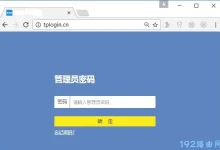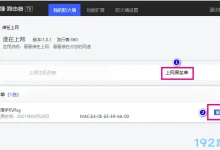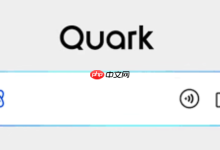可通过三种方式在Windows 8.1中创建本地账户:一、通过电脑设置添加用户,选择“添加一个没有Microsoft账户的用户”,输入用户名、密码及提示问题完成创建;二、使用控制面板进入用户账户管理,跳转至电脑设置后按第一种方法操作;三、在系统初始设置阶段点击“跳过”Microsoft账户注册,直接创建本地账户。三种方法均能实现无需网络邮件登录的本地账户使用。

如果您希望在Windows 8系统中使用不依赖网络邮件的账户登录,可以创建一个本地账户。本地账户允许您使用自定义的用户名和密码登录系统,数据存储在本机上。
本文运行环境:联想ThinkPad E14,Windows 8.1 Pro。
一、通过电脑设置创建本地账户
此方法适用于希望在系统设置界面中直接添加新用户的场景,操作直观且无需额外工具。
1、将鼠标指针移至屏幕右上角或右下角,打开“超级按钮”栏,点击“设置”。
2、在设置面板中选择“更改电脑设置”。
3、在电脑设置窗口中,点击“用户”选项。
4、选择“其他用户”,然后点击“添加用户”。
5、在弹出的窗口中,选择“我没有这个人的登录信息”。
6、接着选择“添加一个没有Microsoft账户的用户”。
7、输入您想要设置的用户名,并为其设置密码及密码提示问题,完成后点击“下一步”。
8、新账户创建成功后,注销当前账户,在登录界面即可选择新创建的本地账户进行登录。
二、通过控制面板创建本地账户
该方法利用系统内置的管理工具,适合习惯使用传统控制面板的用户,可更精细地管理账户属性。
1、按下键盘上的Win + X组合键,从弹出菜单中选择“控制面板”。
2、在控制面板中,将查看方式设为“大图标”,然后找到并点击“用户账户”。
3、点击“管理其他账户”。
4、选择“在电脑设置中添加新用户”,系统会跳转至电脑设置界面。
5、按照第一种方法中的第5至8步操作,完成本地账户的创建与登录。
三、在初始设置阶段跳过Microsoft账户
此方法适用于首次安装或重置系统时,可直接避免创建Microsoft账户,快速建立本地账户。
1、在系统初始设置过程中,当出现要求登录或创建Microsoft账户的界面时,寻找并点击“跳过”链接。
2、系统会提示您创建本地账户,输入期望的用户名、密码和密码提示。
3、完成信息填写后,点击“下一步”,系统将直接使用本地账户进入桌面环境。

 路由网
路由网